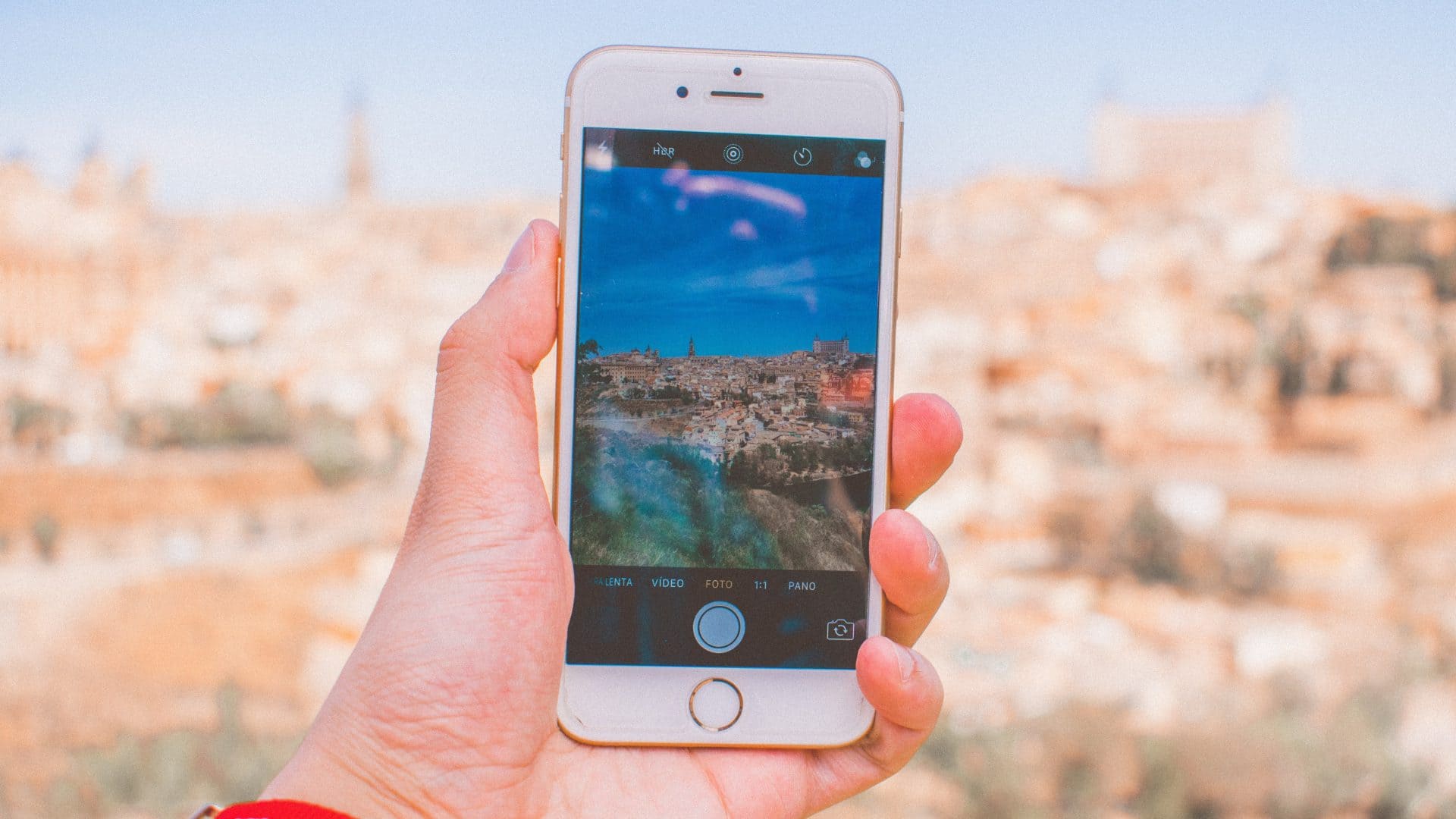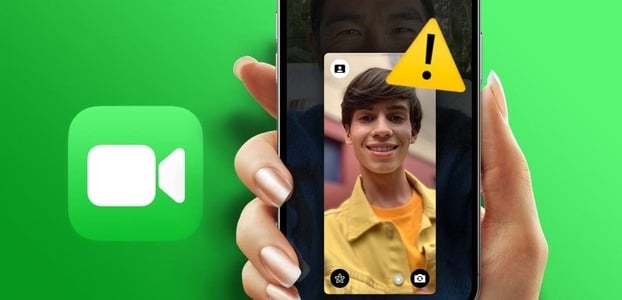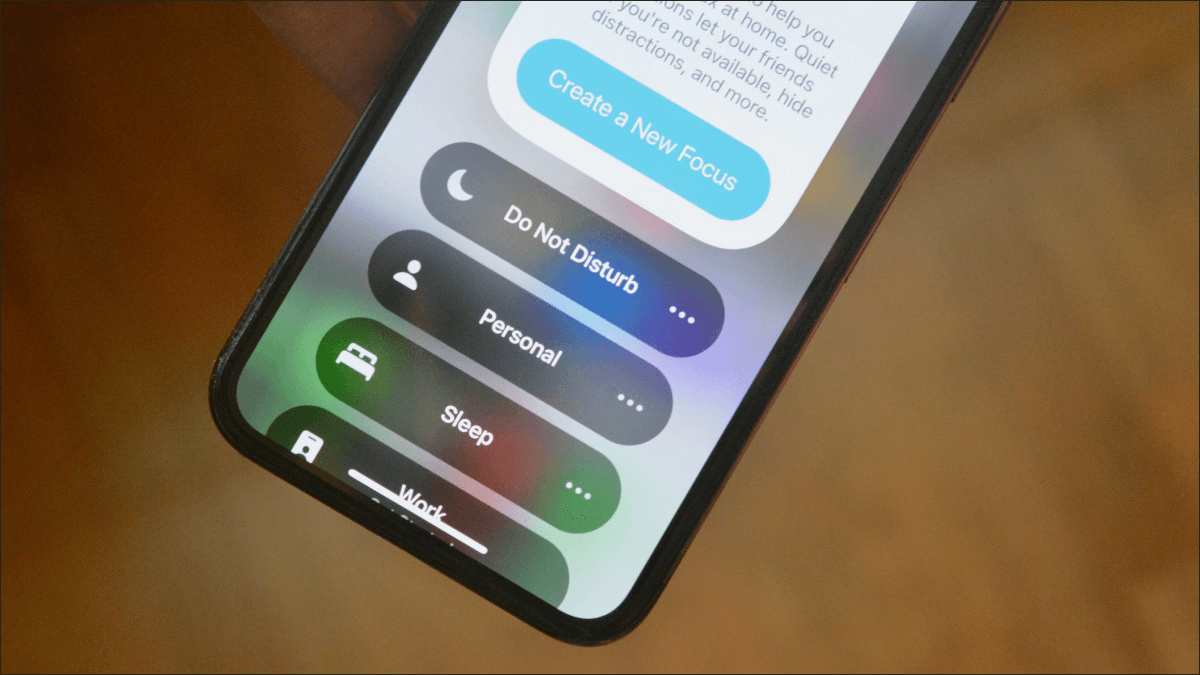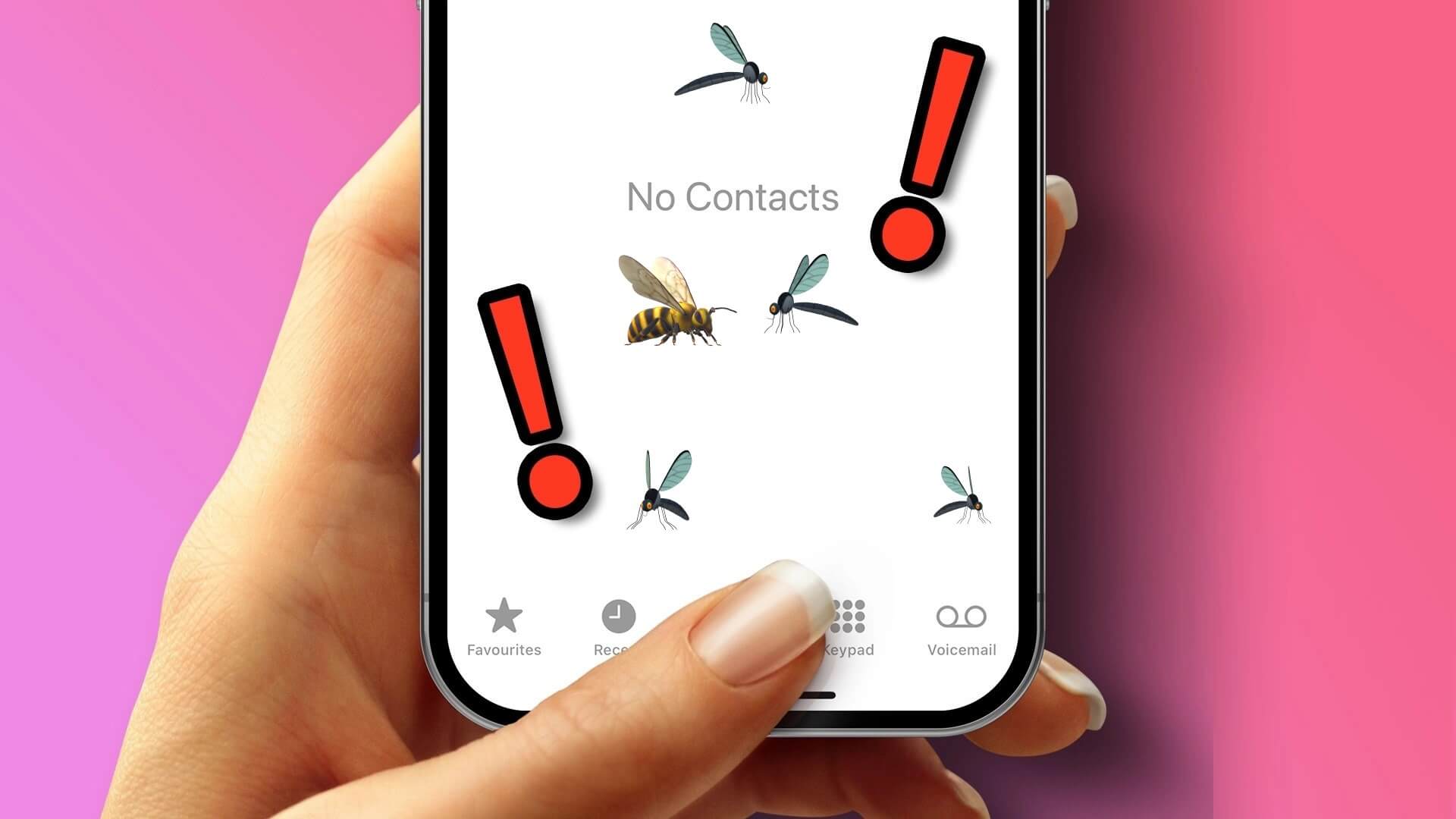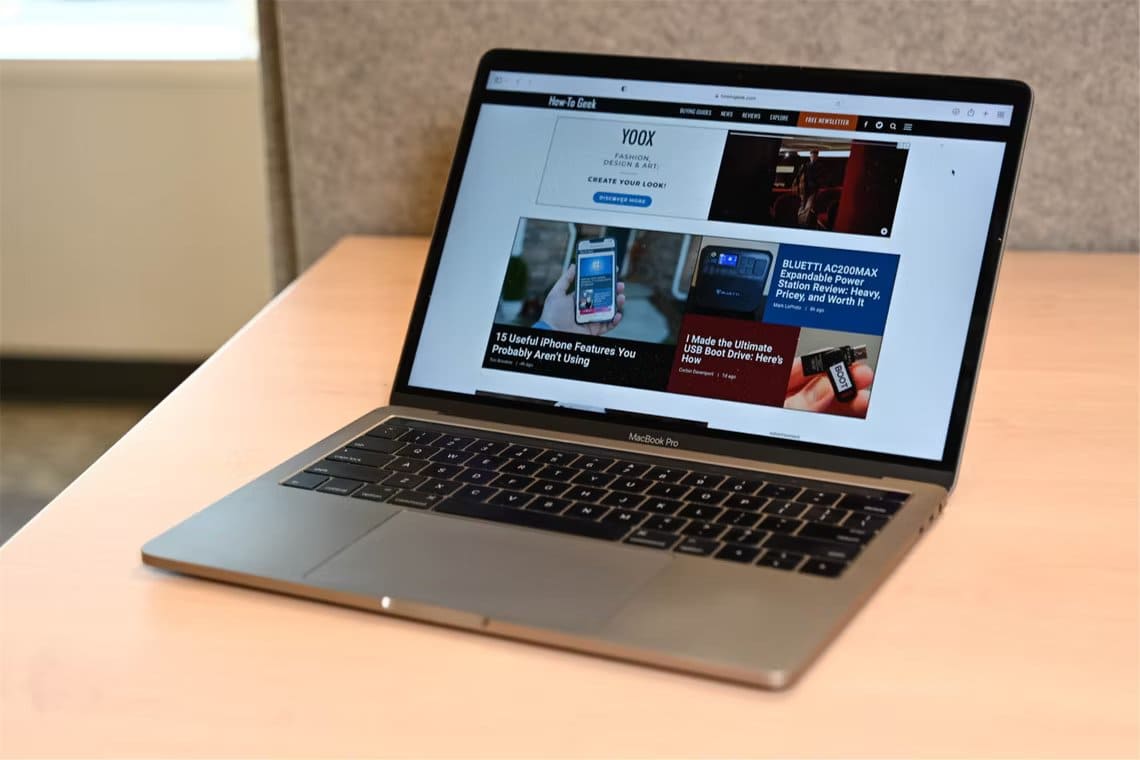Apple introduserte en ny makromodus i Mac kamera app Bruker iPhone 13 Pro. Den bruker et ultravidvinkelkamera for å fokusere på nærliggende objekter. Mens makromodus fanger noen fine landskap, kan det være irriterende. Som du kan se, bytter iPhone automatisk til makromodus når du tar et nærbilde. iPhones makromodus er designet for å bytte til den automatisk så snart et objekt kommer nær kameraet. Men i mange tilfeller vil du kanskje ikke bytte det ut fordi det ultravide kameraet forringer bildekvaliteten. Hvis du også er plaget av konstant bytte av linser, les videre for å finne ut hvordan du forhindrer at iPhone-kameraet ditt automatisk bytter til makromodus.

HVORFOR BYTTER IPHONE AUTOMATISK TIL MAKRO-MODUS
Hvert kamera har en minimumsfokusavstand. Dette er minimumsavstanden fra kameraet der kameraet kan låse fokus på et objekt. Med iPhone 13 Pro, og enda mer med iPhone 14 Pro, har sensorstørrelsene blitt større på grunn av tilstedeværelsen av periferi for kameraet. Enkelt sagt er minimum fokusavstand høyere enn de eldre iPhones med mindre sensorer.

Som et resultat, hvis du gjør et motiv for nært kameraet, vil det virke uskarpt. For å forhindre dette bytter iPhone til det ultravide kameraet fordi minimum fokusavstand på det objektivet er mye mindre. Bildene som dette kameraet klikker på er imidlertid mykere og mangler detaljer. Dette understrekes ytterligere i situasjoner med lite lys.
Derfor vil du kanskje ikke at iPhone-kameraet ditt automatisk skal bytte til makroobjektivet i mange situasjoner. Du beveger deg ganske enkelt bort fra motivet og får et klart bilde fra hovedobjektivet.
iPhones er kompatible med makromodus
Ikke alle versjoner av iPhone har makrofunksjoner. Her er alle iPhone-ene som støtter makromodus:
- iPhone 14 Pro / iPhone 14 Pro Max
- iPhone 13 Pro / iPhone 13 Pro Max
iPhone må også kjøre iOS 15.1 eller nyere for å deaktivere makromodus automatisk.
HVORDAN FORHINDRE DU IPHONE BYTTER TIL MAKRO-MODUS
Apple har gitt et alternativ kalt Makrokontroll under Innstillinger-appen iPhone kamera. Vi vil bruke denne bryteren sammen med alternativet Behold innstillinger for å slå av automatisk makro på iPhone. Slik gjør du det.
Trinn 1: Åpne en app "Innstillinger" På en iPhone (siden det er 2023 og Apple fortsatt ikke gir deg kamerainnstillinger i Kamera-appen). Gå til kameraseksjon.
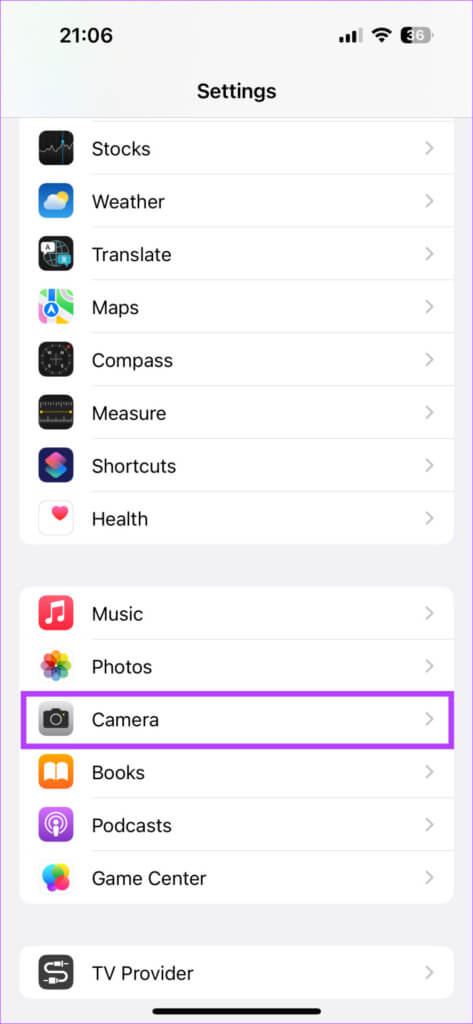
Trinn 2: Rull ned til bunnen og aktiver bytte om for å kontrollere makroen.
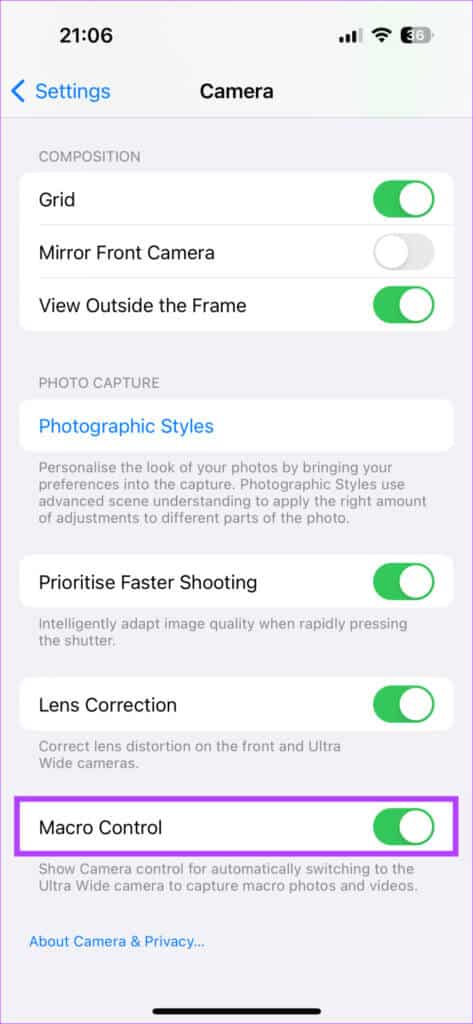
Steg 3: Deretter ruller du tilbake opp og velger et alternativ Behold innstillingene.
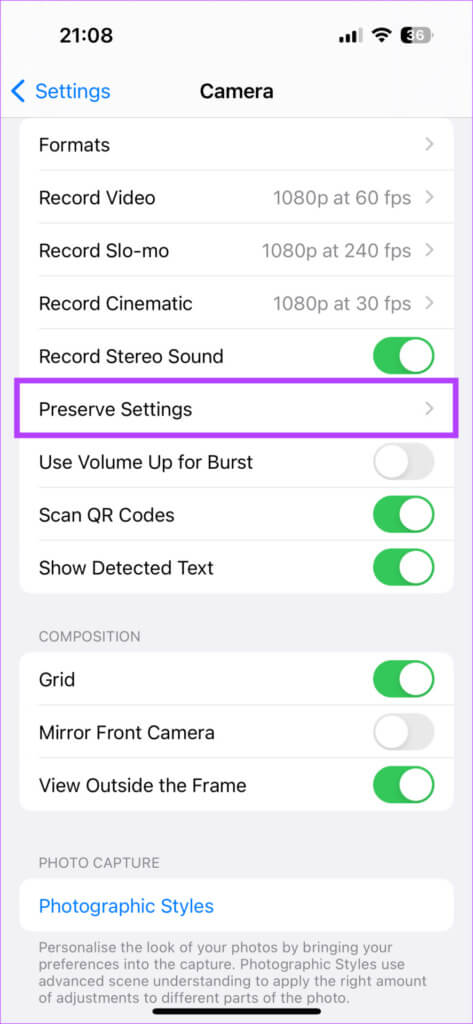
Trinn 4: Slå på bryteren ved siden av Makrokontroll. Nå, uansett alternativ du velger for å bytte makro, vil bli brukt hver gang du åpner Kamera-appen.
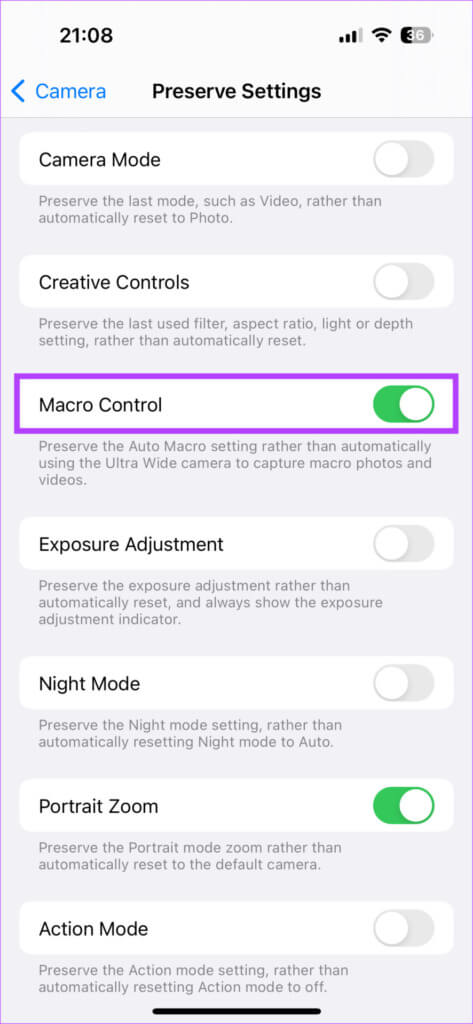
Trinn 5: åpen kamera app på iPhone.
Steg 6: Ha et motiv nært kameraet. Din iPhone skal automatisk bytte til makromodus. Du bør imidlertid se en gul knapp nederst til venstre i appen. Klikk på den og den vil bli deaktivert makromodus.
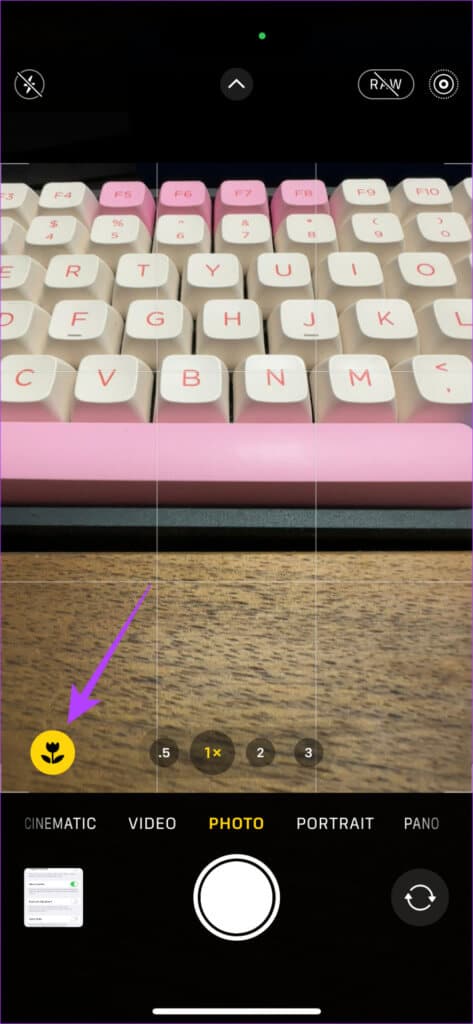
Nå kan du klikke på bilder av objekter i nærheten uten å bekymre deg for at iPhone-kameraet skal bli et makroobjektiv. Selv om du går ut av kameraappen og åpner den på nytt, beholdes innstillingen.
Gratulerer, du deaktiverer endelig den automatiske makromodusen på iPhone ved å følge seks trinn som egentlig bare skulle være to.
Slik bytter du manuelt til makroobjektivet
Når du vil manuelt klikke på et makrobilde, kan du klikke på makroknappen for å bytte til modus og deretter klikke på det igjen etter at du er ferdig med å deaktivere det.
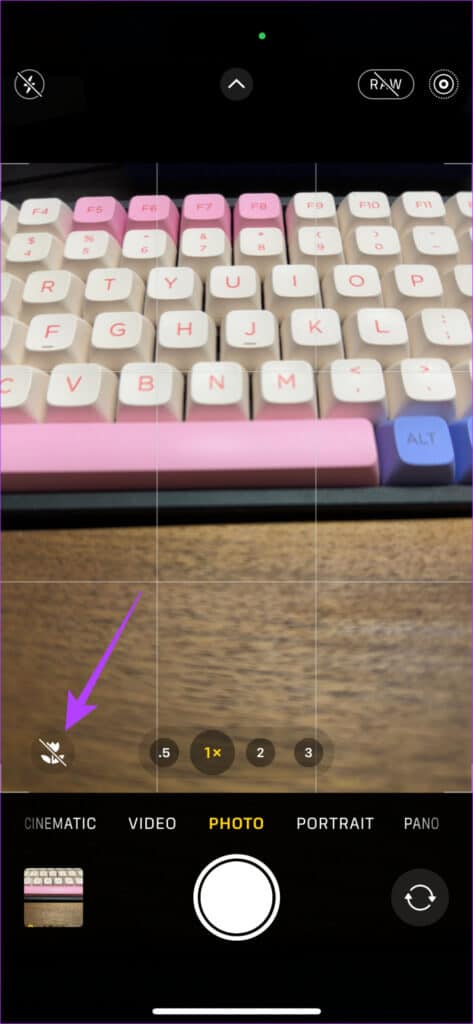
På denne måten vil makromodus bare være aktivert når du ønsker det.
Klikk for klarere bilder
Makromodus er absolutt nyttig i noen situasjoner. Det kommer imidlertid på bekostning av lavere bildekvalitet. Så før du klikker på et objekt i nærheten, sørg for å stoppe iPhone fra å bytte til makrokamera automatisk for å få en skarp, klar utgang.